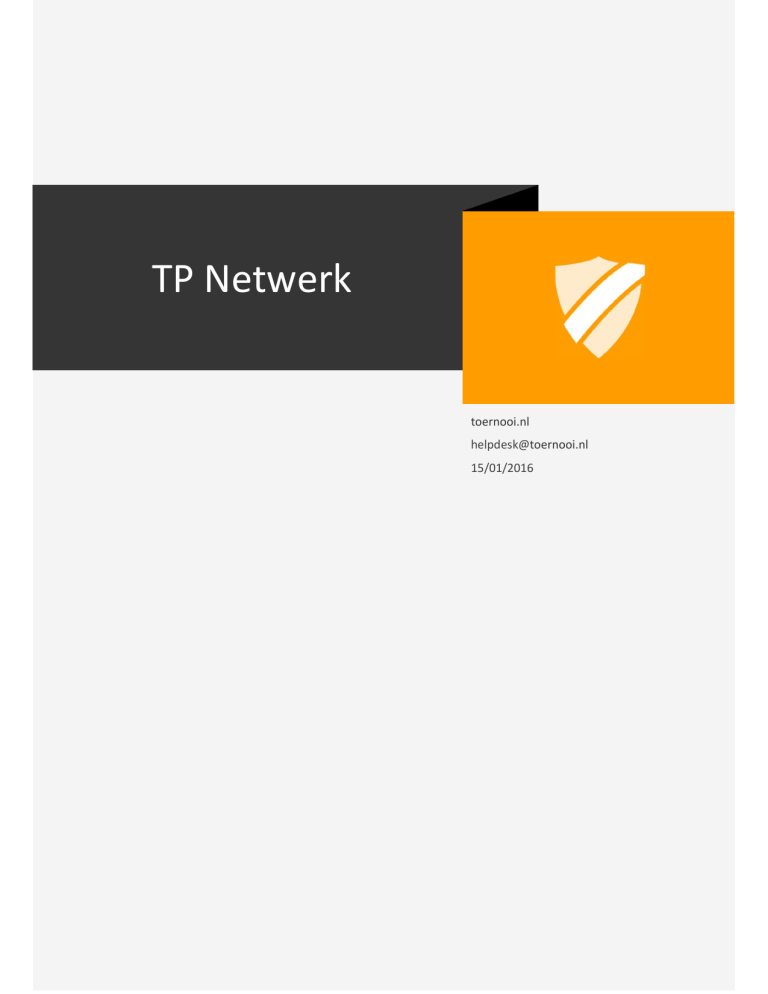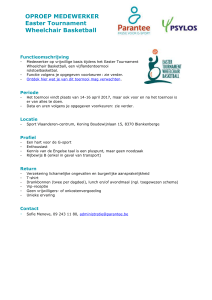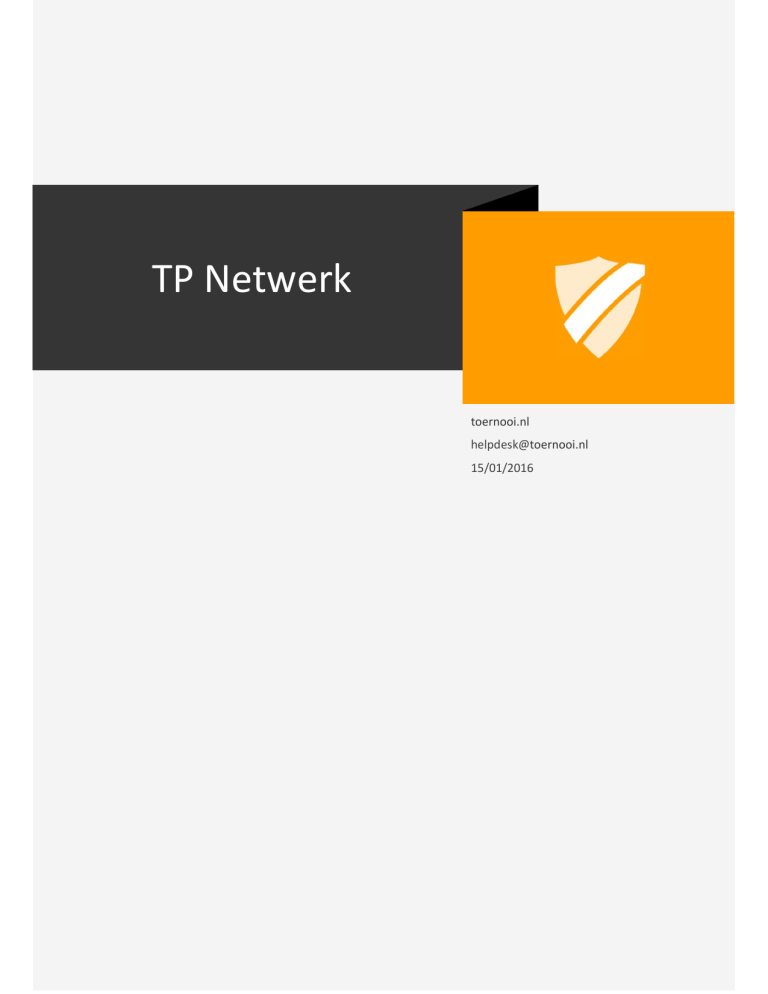
v
TP Netwerk
toernooi.nl
[email protected]
15/01/2016
Contents
Wat is TP Netwerk? ................................................................................................................................. 3
Wat heb ik nodig?.................................................................................................................................... 3
Toernooi Planner configureren ............................................................................................................... 4
Verbinding maken met Toernooi Planner ............................................................................................... 5
Situaties met TP Netwerk ........................................................................................................................ 6
Hoe achterhaal ik mijn IP adres? ............................................................................................................. 7
Troubleshooting ...................................................................................................................................... 7
TP Netwerk
2
Wat is TP Netwerk?
Met TP Netwerk kun je op meerdere computers met Toernooi Planner werken. In de standaard
Toernooi Planner zit alle functionaliteit. In TP Netwerk kun je zaken afhandelen voor de
wedstrijdtafel. Op het scherm zie je het wedstrijd overzicht van de Toernooi Planner. Je kunt de
partijen op de baan zetten, betalingen en aanwezigheid registreren en uitslagen invullen.
Er zijn verschillende scenario’s waar TP Netwerk handig zijn:
1. De Toernooi Planner computer staat in een aparte ‘rustige’ ruimte waar planningen gedaan
worden. TP Netwerk staat bij de wedstrijdtafel en daar handel je de partijen af.
2. Een toernooi met veel banen of 2 hallen naast elkaar kun je in Toernooi Planner logisch
indelen in 2 (of meer) locaties. Je kunt dan per locatie een TP Netwerk beschikbaar maken en
de partijen van die locatie afhandelen.
Het is in TP Netwerk niet mogelijk om:
1.
2.
3.
4.
5.
Het toernooi te publiceren.
Spelers een e-mail of SMS te sturen.
Inschrijvingen binnen halen.
Toernooi eigenschappen te wijzigen.
Wedstrijden opnieuw in te plannen.
Wat heb ik nodig?
Om TP Netwerk te gebruiken heb je een extra computer nodig (eventueel meerdere computers bij
meerdere wedstrijdtafels). De computers dienen door middel van een lokaal netwerk met elkaar
verbonden te worden. Wij adviseren hiervoor een bedraad netwerk, dit is zeer betrouwbaar.
TP Netwerk
3
Toernooi Planner configureren
Allereerst dien je in Toernooi Planner de functionaliteit aan te zetten en een wachtwoord in te
stellen.
Ga binnen Toernooi Planner naar het menu Extra -> TP Netwerk.
In het veld Wachtwoord zet je een wachtwoord die je in TP Netwerk dient in te vullen voordat je
verbinding kan maken.
Door het knopje “Ingeschakeld” aan te vinken zet je de verbinding open zodat er via TP Network een
verbinding opgezet kan worden.
Als je de optie uit wilt zetten dan kan je het vinkje weer weg halen.
Druk op Sluiten om de instellingen op te slaan.
TP Netwerk
4
Verbinding maken met Toernooi Planner
Open TP Netwerk en druk rechts boven op de knop “Login”.
Vul bij TP Server het IP adres van het werkstation in waar Toernooi Planner op draait, bijvoorbeeld
192.168.1.2. Tik hierna het wachtwoord in wat je hiervoor heb ingesteld in Toernooi Planner.
Druk hierna op OK.
Je krijgt het hierna het wedstrijdoverzicht te zien, en kunt daar de aanwezigheid registreren,
uitslagen invullen, formulieren afdrukken en betalingen invoeren.
TP Netwerk
5
Situaties met TP Netwerk
Je kunt in verschillende situaties werken met TP Netwerk, zie hier 2 voorbeelden.
Situatie 1
Bij elk toernooi is het mogelijk een extra computer in te zetten om de wedstrijdleiding te helpen. In
onderstaan diagram is een computer met Toernooi Planner in het kantoor en een extra computer
met TP Netwerk staat bij de balie.
In het kantoor (met Toernooi Planner) doe je zaken zoals wedstrijden plannen, publiceren etc. Met
TP Netwerk meld je spelers aanwezig, zet je wedstrijden op de baan en vul je uitslagen in(Bij judo ook
wegen). De gegevens worden automatisch in de Toernooi Planner opgeslagen.
Situatie 2
Bij een toernooi met veel banen kun je 1 of meer computers installeren met TP Netwerk. Op elke
computer met TP Netwerk kun je dan een aantal banen beheren.
Onderstaand diagram toont een toernooi met 18 banen verdeeld over 3 computers plus een
computer met Toernooi Planner.
TP Netwerk
6
Hoe achterhaal ik mijn IP adres?
Je kan het IP adres achterhalen door het volgende te doen:
- Open de command prompt via Windows -> Uitvoeren -> CMD of C:\Windows\system32\cmd.exe
- Typ in: ipconfig
Het IP Adres wordt weergegeven bij de IPv4 Address.
Troubleshooting
Ik krijg de volgende foutmelding:
Dit houdt in dat er geen connectie gemaakt kan worden met Toernooi Planner.
- Controleer of beide computers met het netwerk zijn verbonden en aanstaan.
- Controleer of je het juiste IP adres heeft ingevuld bij het verbinding maken.
- Controleer of het vinkje aanstaat bij Ingeschakeld in Toernooi Planner.
- Controleer of de verbinding niet word geblokkeerd door een firewall of anti-virus programma.
- Controleer of het wachtwoord goed is ingevuld, zonder CAPSLOCK.
TP Netwerk
7